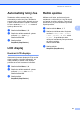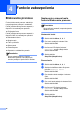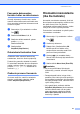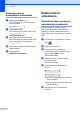User's Guide
Table Of Contents
- PRÍRUČKA UŽÍVATEĽA MFC-250C MFC-290C MFC-297C
- Informácie o schválení a oznámenie o zostavení a publikovaní
- Vyhlásenie o zhode ES
- Obsah
- Časť I: Všeobecné
- 1 Všeobecné informácie
- 2 Vkladanie papiera a dokumentov
- 3 Všeobecné nastavenia
- 4 Funkcie zabezpečenia
- Časť II: Fax
- 5 Odosielanie faxu
- Vstup do režimu Fax
- Hromadné rozosielanie (iba čiernobielo)
- Ďalšie funkcie odosielania
- 6 Prijímanie faxu
- 7 Telefón a externé zariadenia
- 8 Vytáčanie a ukladanie čísiel
- 9 Tlač správ
- 5 Odosielanie faxu
- Časť III: Kopírka
- 10 Kopírovanie
- Ako kopírovať
- Možnosti kopírovania
- 10 Kopírovanie
- Časť IV: Priama tlač fotografií
- 11 Tlač fotografií z pamäťovej karty alebo USB flash disku
- Práca s aplikáciou PhotoCapture Center™
- Tlač z pamäťovej karty alebo USB flash disku bez počítača
- Skenovanie na pamäťovú kartu alebo USB flash disk bez počítača
- Použitie aplikácie PhotoCapture Center™ z počítača
- Používanie pamäťovej karty alebo USB flash disku
- Štruktúra priečinkov na pamäťových kartách (iba modely MFC-290C a MFC-297C) alebo USB flash diskoch
- Začíname
- Ako tlačiť z pamäťovej karty alebo USB flash disku
- Nastavenia tlače aplikácie PhotoCapture Center™
- Skenovanie na pamäťovú kartu alebo USB flash disk
- Význam chybových hlásení
- Práca s aplikáciou PhotoCapture Center™
- 12 Tlač fotografií z fotoaparátu
- 11 Tlač fotografií z pamäťovej karty alebo USB flash disku
- Časť V: Programové vybavenie
- Časť VI: Dodatky
- A Bezpečnostné a informačné pokyny
- B Odstraňovanie problémov a bežná údržba
- C Ponuka a funkcie
- D Špecifikácie
- E Register
- Index
- brother SVK
19
3
3
Časovač režimu 3
Zariadenie má štyri dočasné tlačidlá režimov
na ovládacom paneli: Fax, Scan (Sken),
Copy (Kopírovanie) a Photo Capture.
Môžete nastaviñ, ako dlho bude trvañ, než sa
zariadenie po vykonaní poslednej operácie
skenovania, kopírovania alebo PhotoCapture
vráti do režimu Fax. Ak vyberiete možnosñ
Vypnute, zariadenie zostane v naposledy
použitom režime.
a Stlačte tlačidlo Menu, 1, 1.
b Stlačením tlačidla a alebo b vyberte
možnosñ 0 Sek, 30 Sek., 1 Min,
2 Min., 5 Min. alebo Vypnute.
Stlačte tlačidlo OK.
c Stlačte tlačidlo
Stop/Exit (Stop/Koniec).
Nastavenia papiera 3
Typ papiera 3
Ak chcete dosiahnuñ čo najlepšiu kvalitu
tlače, nastavte zariadenie na typ
používaného papiera.
a Stlačte tlačidlo Menu, 1, 2.
b Stlačením tlačidla a alebo b vyberte
možnosñ Obycajny papier,
Atrm papier, Brother BP71,
Dalsie lesklé alebo Priesvitka.
Stlačte tlačidlo OK.
c Stlačte tlačidlo
Stop/Exit (Stop/Koniec).
Poznámka
Zariadenie vysunie papier potlačenou
stranou nahor do zásobníka papiera v
prednej časti zariadenia. Ak používate
priehľadné materiály alebo lesklý papier,
vyberte každú stránku zvlášñ, aby ste
zabránili rozmazaniu alebo uviaznutiu
papiera.
Veľkosñ papiera 3
Na tlač môžete použiñ päñ veľkostí papiera:
Letter, Legal, A4, A5 a 10 × 15 cm a tri
veľkosti na tlač faxov: Letter, Legal a A4. Ak
do zariadenia vložíte inú veľkosñ papiera,
bude potrebné zároveň zmeniñ nastavenie
veľkosti papiera, aby zariadenie mohlo
upraviñ prichádzajúci fax na stranu.
a Stlačte tlačidlo Menu, 1, 3.
b Stlačením tlačidla a alebo b vyberte
možnosñ Letter, Legal, A4, A5 alebo
10x15cm.
Stlačte tlačidlo OK.
c Stlačte tlačidlo
Stop/Exit (Stop/Koniec).
Všeobecné nastavenia 3